Ciri iPhone tersembunyi ini ialah cara paling mudah untuk mencatat nota dengan cepat

Ketahui cara mengambil Nota Pantas pada iPhone apabila anda ingin menyimpan teks, pautan dan gambar dengan pantas dan mudah.
Mempelajari cara mendayakan pembetulan kanta pada iPhone ialah sesuatu yang harus dilakukan oleh setiap jurugambar telefon pintar. Lihat, walaupun iPhone dianggap secara meluas sebagai antara telefon kamera terbaik dalam perniagaan, anda mungkin perasan bahawa mengambil gambar dengan sudut lebar atau kanta hadapan pada iPhone anda kadangkala boleh menghasilkan pandangan mata ikan atau sedikit melencong. Kesan ini juga dikenali sebagai herotan tong, dan biasanya, ia bukan rupa yang bagus.
Syukurlah, iPhone memberi anda cara untuk menyelesaikan kesan ini, dengan ciri yang dipanggil pembetulan kanta. Ringkasnya, apabila pembetulan lensa didayakan, kamera anda akan mengesan dan membetulkan sebarang herotan dengan bijak — mempertingkatkan foto anda dan membantu ia kelihatan lebih semula jadi. Ini ialah ciri yang biasa anda temui pada kamera tanpa cermin terbaik — yang akan menggunakan profil pembetulan kanta pada setiap kanta tunggal untuk membetulkan sebarang herotan optik.
Pembetulan kanta biasanya dihidupkan secara lalai apabila merakam menggunakan kanta Ultra Lebar atau kamera menghadap hadapan, dan ia tersedia pada model iPhone 12, iPhone 13 dan iPhone 14 . Tetapi ia berbaloi untuk memastikan anda mendayakannya, terutamanya jika anda mengambil foto pada telefon orang lain. Begitu juga, anda juga mungkin mahu mematikan pembetulan kanta jika anda rasa ingin menjadi kreatif dengan menambahkan beberapa herotan tong yang disengajakan ke dalam tangkapan sudut lebar anda.
Mendayakan pembetulan kanta adalah sangat mudah dilakukan. Hanya ikuti langkah di bawah:
Bagaimana untuk mendayakan pembetulan kanta pada iPhone
Teruskan membaca untuk melihat arahan bergambar penuh bagi setiap langkah.
1. Pergi ke Tetapan > Kamera
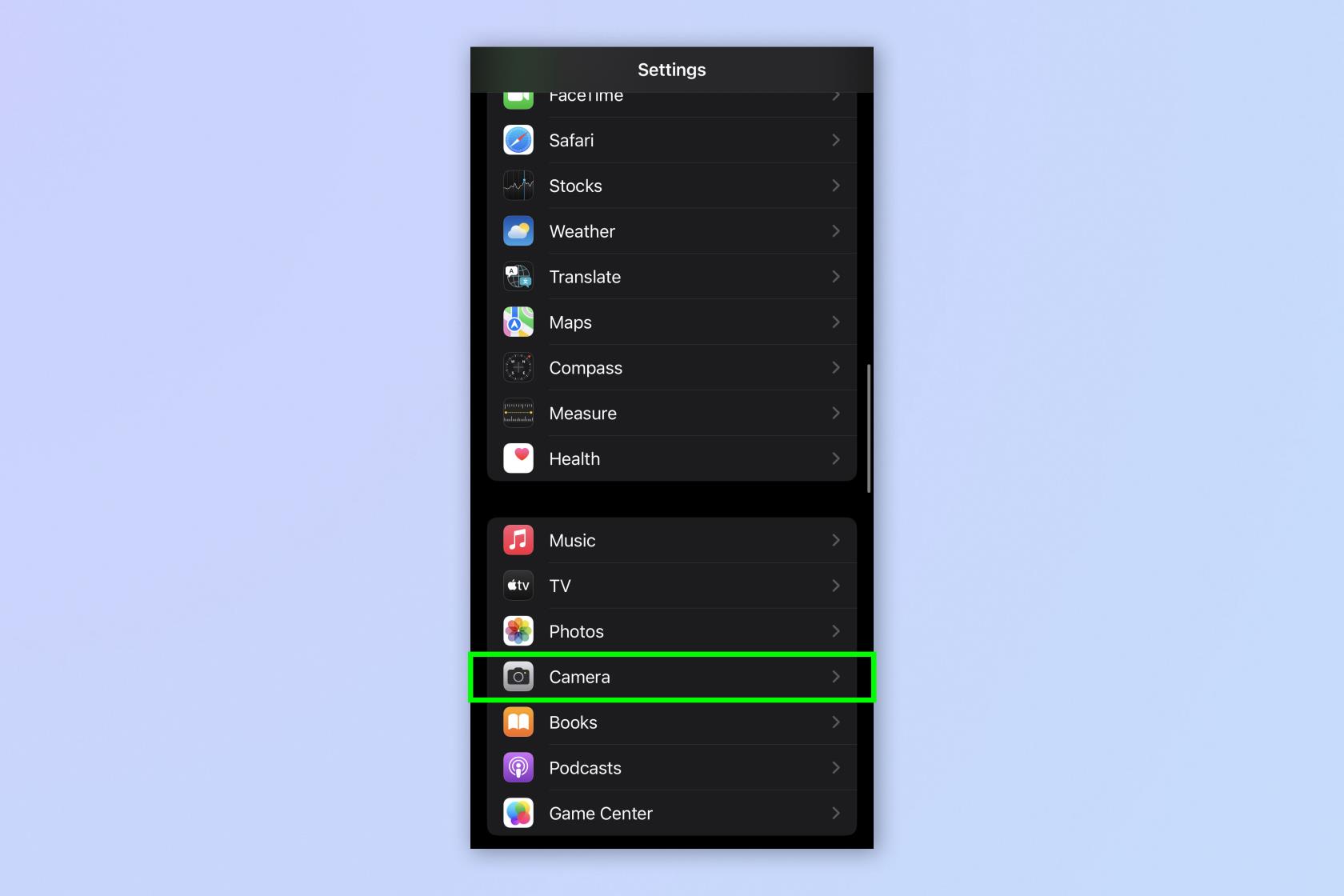
(Imej: © Masa Depan)
Buka apl Tetapan dan ketik Kamera .
2. Togol pada Pembetulan Lensa
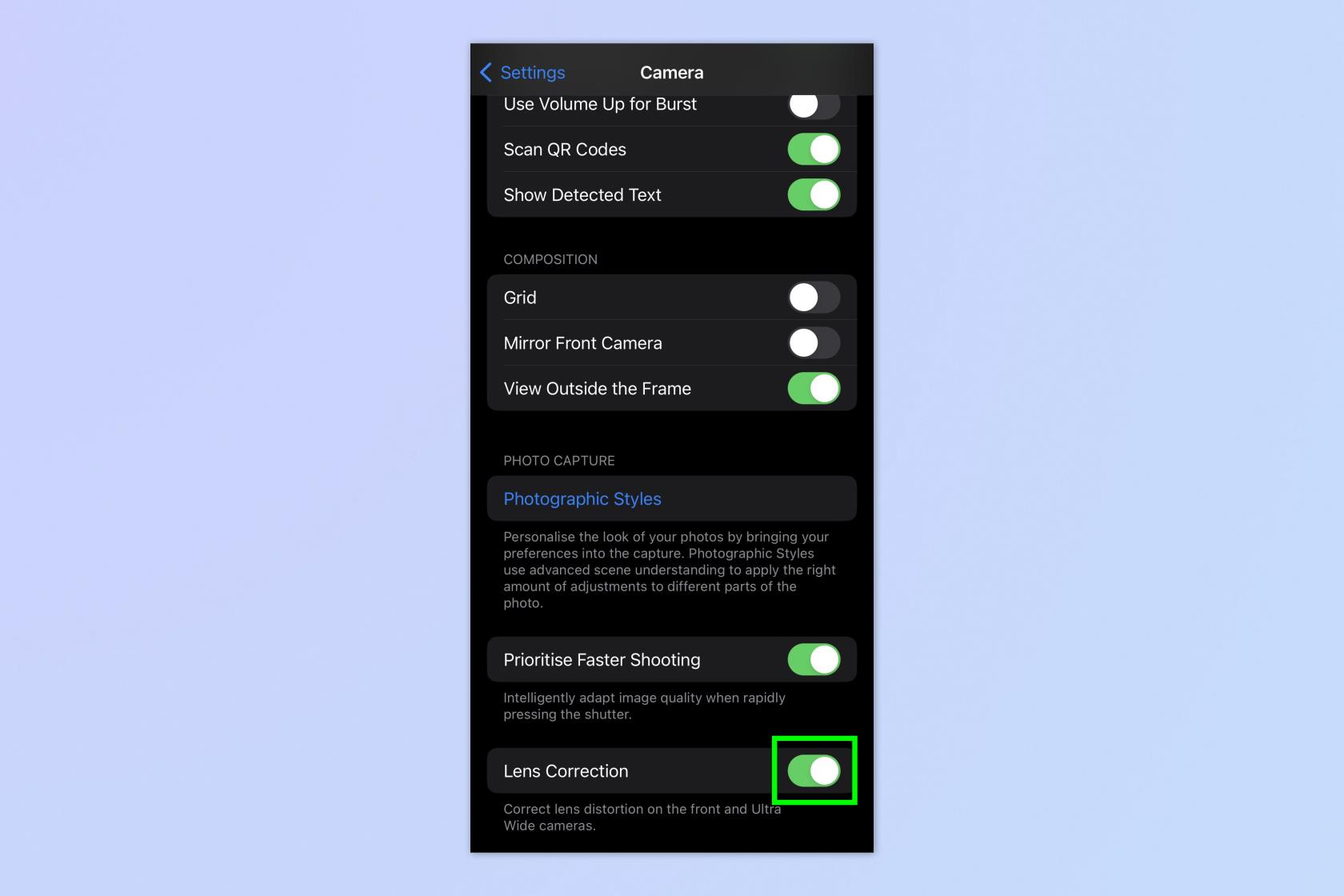
(Imej: © Masa Depan)
Tatal ke bawah dan togol pada Pembetulan Lensa .
Dan begitulah - anda boleh menangkap foto yang lebih baik dalam dua langkah asas. Sama ada anda pengguna iPhone yang berpengalaman atau pemula, ini semua tentang mengetahui cara memanfaatkan sepenuhnya ciri dan tetapan tersembunyi telefon anda untuk menghasilkan hasil yang terbaik. Kami mempunyai pelbagai tutorial untuk membantu anda menemui tetapan tersembunyi dan memanfaatkan iPhone anda. Jika anda seorang ahli botani yang sedang berkembang, pastikan anda belajar cara mengenal pasti tumbuhan pada iPhone dengan melihat visual . Jika anda suka membawa fotografi anda ke hutan belantara, pastikan anda tahu cara berkongsi lokasi anda melalui satelit pada iPhone , sekiranya anda menghadapi sebarang masalah. Dan jika anda kerap menutup panggilan telefon secara tidak sengaja, anda perlu mengetahui cara menghentikan butang kunci iPhone menamatkan panggilan. Jika anda ingin mencipta semula pemidang tilik optik DSLR pada iPhone anda, ketahui cara mendayakan View Outside the Frame pada iPhone .
Seterusnya: ketahui cara menyambungkan pengawal gaya klasik ke iPhone anda .
Ketahui cara mengambil Nota Pantas pada iPhone apabila anda ingin menyimpan teks, pautan dan gambar dengan pantas dan mudah.
Jika anda berasa tidak sabar, mempelajari cara mendayakan kemas kini macOS beta akan memastikan anda mendapat versi terkini sistem pengendalian Mac terlebih dahulu
Ia tidak mengambil masa yang lama untuk mengaktifkan mod paparan landskap sentiasa hidup pada telefon Samsung, memberikan anda antara muka gaya Sedia iOS 17
Jika anda akan bercuti atau melancong pada musim panas ini, ini adalah ciri yang perlu anda gunakan
Jangan sekali-kali mendapat keracunan makanan lagi dengan menggunakan pintasan penukaran masa gelombang mikro ini.
Menyediakan profil Safari dalam iOS 17 membolehkan anda mengisih tab dan halaman kegemaran anda dengan lebih mudah, jadi ia berbaloi untuk disediakan. Panduan ini akan menunjukkan kepada anda caranya.
Inilah cara untuk menyembunyikan status dalam talian anda di WhatsApp, jika anda tidak begitu berminat dengan idea orang ramai mengetahui bila anda aktif.
Ketahui cara mengemas kini iPhone anda kepada iOS 16, untuk menggunakan semua ciri terkini dan terbaik sambil memastikan iPhone anda selamat dan dioptimumkan seperti yang boleh
iPhone anda mempunyai pembetulan lensa terbina dalam yang boleh mengalih keluar herotan optik daripada imej. Beginilah cara anda menghidupkannya.
Ini adalah cara untuk mendayakan tahap kamera iPhone, yang tiba dengan iOS 17.








